Kako namestiti pisave v operacijskem sistemu Windows 7
Windows 7 je opremljen z na desetine privlačnih pisav profesionalnega videza. Vendar pa je na voljo še več edinstvenih, privlačnih in zabavnih pisav za prenos po vsem internetu. Če ustvarjate dokument po meri, publikacijo ali kakšen drug dizajn z besedilom, ga lahko z uporabo nove pisave naredite še posebej posebnega. Še bolje, ko odkrijete, kako enostavno je dodajati pisave v Windows, jih lahko namestite vse vrste.
Od januarja 2020 Microsoft ne podpira več operacijskega sistema Windows 7. Priporočamo nadgradnjo na Windows 10 da še naprej prejemate varnostne posodobitve in tehnično podporo.

Naučite se namestiti pisave Windows 7 z uporabo nekaj metod in tudi, kako jih odstraniti, če si premislite.
Varno dodajanje pisav v Windows
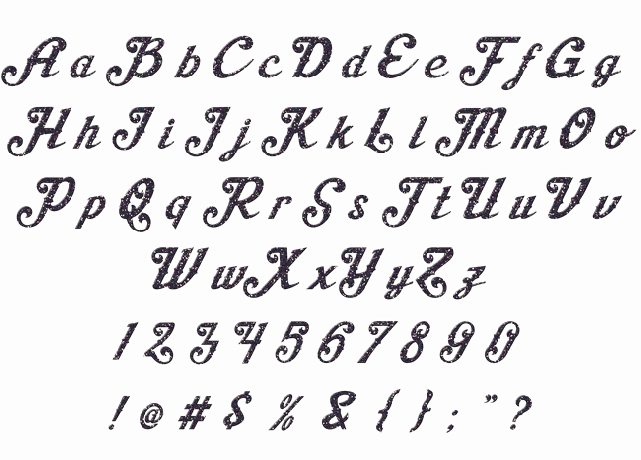
VictorianLady / Pixabay
Kot pri kateri koli vrsti datoteke ali programske opreme, ki jo prenesete v računalnik, želite biti prepričani, da so vse pisave ki jih namestite, so varni.
- Poiščite pisave na uglednih spletnih mestih ali kot del kuriranih seznamov na spletnem mestu, ki mu zaupate.
- Poleg tega se prepričajte, da ste izbrali pravilen gumb za prenos. Oglasi, ki vsebujejo zavajajoče grafike, ki spominjajo na gumbe za prenos, vas lahko zavedejo, da namestite nekaj potencialno nevarnega.
Dober kraj za iskanje pisav, za katere veste, da so varne, je Microsoftova tipografska stran. Tam boste našli tudi veliko informacij o trenutnih in razvijajočih se Microsoftovih pisavah.
Razpakirajte datoteko pisave

V večini primerov se bodo nove pisave na vaš računalnik naložile kot ZIP datoteke. Preden lahko dodate pisave v Windows, jih morate razpakirati ali ekstrahirati.
- Pomaknite se do datoteke pisave, ki ste jo prenesli, ki je verjetno v mapi Prenosi.
- Z desno tipko miške kliknite mapo in izberite Ekstrahirajte vse.
- Izberite mesto, kamor želite shraniti razpakirane datoteke pisave, in izberite Ekstrakt.
Kako namestiti pisave v sistemu Windows 7 iz mape s pisavami
Pisave so shranjene v mapi pisav v sistemu Windows 7. Ko prenesete nove pisave, jih lahko namestite tudi neposredno iz te mape.
- Za hiter dostop do mape pritisnite Začni in izberite teci ali pritisnite Tipka Windows + R. Vnesite (ali prilepite) %windir%\fonts v polje Odpri in izberite v redu.
- Pojdite na mapa meni in izberite Namesti novo pisavo.
- Pomaknite se do mesta, kamor ste shranili izvlečeno pisavo.
- Izberite datoteko, ki jo želite namestiti (če je za pisavo več datotek, izberite datoteko .ttf, .otf ali .fon). Če želite namestiti več pisav, pritisnite in držite Ctrl med izbiro datotek.
- Izberite Kopiraj pisave v mapo s pisavami in izberite v redu.
Kako namestiti pisave iz datoteke

Prav tako lahko namestite pisave v operacijskem sistemu Windows 7 neposredno iz prenesene datoteke pisave, potem ko ste jo razpakirali.
- Pomaknite se do datoteko pisave ste prenesli in ekstrahirali.
- Dvokliknite na datoteko pisave (če je v mapi pisave več datotek, izberite .ttf, .otf, oz .fon mapa).
- Izberite Namesti na vrhu okna in počakajte trenutek, da se pisava namesti na vaš računalnik.
Odstrani pisave
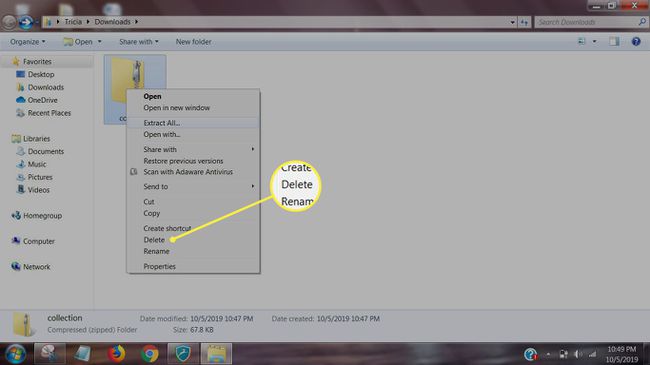
Če se odločite, da vam pisava vseeno ni všeč, jo lahko odstranite iz računalnika.
- Pomaknite se do Pisave mapo.
- Izberite pisavo, ki jo želite odstraniti in pritisnite Izbriši (ali izberite Izbriši Iz mapa meni).
- Izberite da če se prikaže okno s pozivom, ki vas vpraša, ali želite izbrisati pisave.
